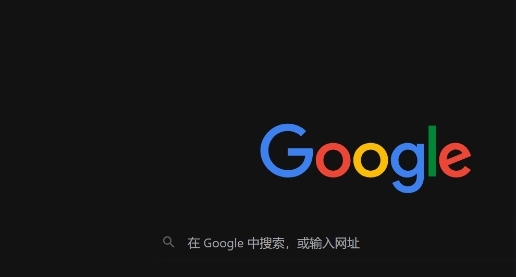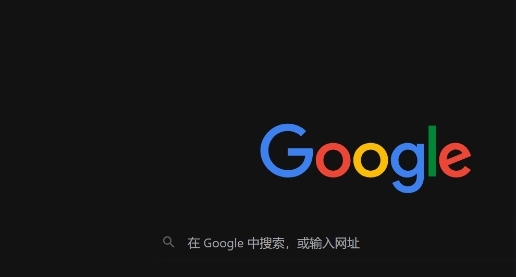
在如今的网络环境中,视频播放的流畅性对于用户体验至关重要。而使用Chrome浏览器时,我们可以通过一些简单的设置和操作来优化视频播放的加载时间,让观看视频更加顺畅。下面就为大家详细介绍具体的方法和步骤。
一、更新Chrome浏览器版本
保持Chrome浏览器为最新版本是优化视频播放加载时间的基础。浏览器开发者会不断修复漏洞、优化性能,新版本通常能更好地支持
视频编码和播放技术。你可以通过以下步骤检查并更新Chrome浏览器:
1. 打开Chrome浏览器,点击右上角的菜单图标(三个竖点),选择“帮助” - “关于Google Chrome”。
2. 浏览器会自动检查是否有可用的更新。如果有更新,它将自动下载并安装。安装完成后,可能需要重新启动浏览器。
二、清理浏览器缓存和Cookie
随着时间的推移,浏览器缓存和Cookie会积累大量的临时数据,这可能会影响视频播放的加载速度。定期清理它们可以释放磁盘空间并提高浏览器性能。操作如下:
1. 同样在Chrome浏览器中点击右上角的菜单图标,选择“更多工具” - “清除浏览数据”。
2. 在弹出的对话框中,选择要清除的内容,包括“浏览历史记录”、“下载记录”、“缓存的图片和文件”、“Cookie及其他网站数据”等,时间范围可以根据需要选择,比如“全部时间”或“最近一小时”等。然后点击“清除数据”按钮。
三、关闭不必要的
扩展程序
过多的浏览器扩展程序会在后台运行,占用系统资源,从而影响视频播放的性能。只保留必要的扩展程序,禁用或删除那些不常用的。具体操作方法为:
1. 点击Chrome浏览器右上角的菜单图标,选择“更多工具” - “扩展程序”。
2. 在扩展程序页面,你可以看到已安装的所有扩展程序。对于不需要的扩展程序,点击其右侧的“移除”按钮进行删除;对于暂时不想使用的扩展程序,可以点击“禁用”开关将其禁用。
四、调整视频播放设置
Chrome浏览器提供了一些视频播放相关的设置选项,我们可以根据自己的网络环境和设备性能进行调整。以下是常见的设置方法:
1. 在视频播放页面,右键点击视频画面,选择“设置”。
2. 在弹出的视频设置窗口中,你可以调整视频的分辨率、帧率、比特率等参数。如果你的网络带宽有限或者想要更快地加载视频,可以适当降低分辨率和比特率;如果网络条件较好且追求更好的画质,则可以选择较高的分辨率和比特率。
五、使用硬件加速功能
硬件加速可以利用计算机的图形处理单元(GPU)来加速视频的解码和播放,从而提高播放性能。确保Chrome浏览器启用了硬件加速功能,操作步骤如下:
1. 在Chrome浏览器
地址栏中输入“chrome://settings/”,然后按回车键进入设置页面。
2. 向下滚动页面,找到“高级”选项并点击展开。
3. 在高级设置中,找到“系统”部分,确保“使用硬件加速模式(如果可用)”选项处于勾选状态。
通过以上几个简单的步骤,我们就可以有效地优化Chrome浏览器中视频播放的加载时间,提升观看视频的体验。希望这些方法能帮助到你,让你在享受视频内容的同时不再受到加载缓慢的困扰。